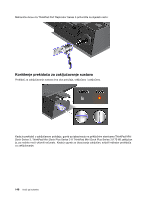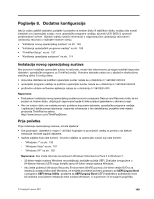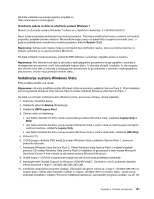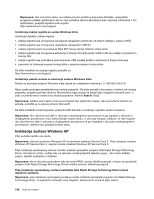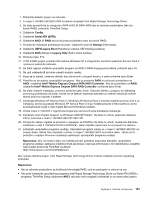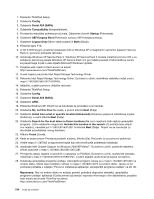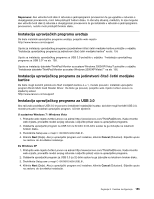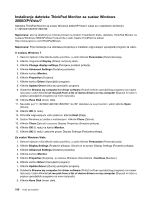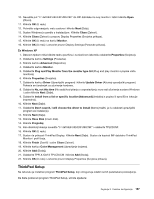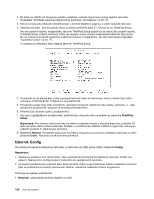Lenovo ThinkPad T420s (Bosnian) User Guide - Page 171
C:\swtools\drivers\imsm, C:\swtools, C:\swtools\osfixes\pcmciapw, C:\swtools\apps
 |
View all Lenovo ThinkPad T420s manuals
Add to My Manuals
Save this manual to your list of manuals |
Page 171 highlights
1. Priključite disketni pogon na računalo. 2. Iz mape C:\SWTOOLS\DRIVERS\IMSM na disketu kopirajte Intel Rapid Storage Technology Driver. 3. Da biste provjerili da je omogućen SATA AHCI (ili SATA RAID ako je računalo postavljeno tako da koristi RAID), pokrenite ThinkPad Setup. 4. Odaberite Config. 5. Odaberite Serial ATA (SATA). 6. Odaberite AHCI (ili RAID ako je računalo postavljeno tako da koristi RAID). 7. Promijenite redoslijed pokretanja računala. Odaberite izbornik Startup (Pokretanje). 8. Odaberite UEFI/Legacy Boot (Pokretanje sustava UEFI/starijeg sustava). 9. Odaberite Both (Oboje) ili Legacy Only (Samo stariji sustavi). 10. Pritisnite tipku F10. 11. U CD ili DVD pogon umetnite CD sustava Windows XP s integriranim servisnim paketom Service Pack 2 i ponovno pokrenite računalo. 12. Da biste najprije instalirali upravljački program za SCSI ili RAID drugog proizvođača, pritisnite tipku F6. 13. Na upit odaberite S da biste odredili dodatni uređaj. 14. Kada se to zatraži, umetnite disketu koju ste stvorili u drugom koraku, a zatim pritisnite tipku Enter. 15. Pomičite se po popisu upravljačkih programa. Ako je postavka SATA na računalu postavljena na AHCI, odaberite Intel® Mobile Express Chipset SATA AHCI Controller. Ako je postavljena na RAID, odaberite Intel® Mobile Express Chipset SATA RAID Controller i pritisnite tipku Enter. 16. Da biste nastavili instalaciju, ponovno pritisnite tipku Enter. Ostavite disketu u pogonu do sljedećeg ponovnog pokretanja računala; možda će se tijekom kopiranja datoteka za vrijeme instalacije softver morati ponovno kopirati s diskete. 17. Instalirajte Windows XP Service Pack 3. Windows XP Service Pack 3 možete instalirati pomoću CD-a za instalaciju servisnog paketa Windows XP Service Pack 3 ili ga možete preuzeti iz Microsoftova centra za preuzimanje ili pak s web-mjesta Microsoft Windows Update. 18. Vratite mapu C:\SWTOOLS iz sigurnosne kopije koju ste stvorili prije pokretanja instalacije. 19. Instalirajte Intel Chipset Support za Windows 2000/XP/Vista/7. Da biste to učinili, pokrenite datoteku infinst_autol.exe u mapi C:\SWTOOLS\DRIVERS\INTELINF. 20. Primijenite zakrpu registra za pravilnik o napajanju za PCMCIA. Da biste to učinili, dvokliknite datoteku install.bat u mapi C:\SWTOOLS\OSFIXES\PCMCIAPW\. Zatim slijedite upute koje će se pojaviti na zaslonu. 21. Instalirajte upravljačke programe uređaja. Upravljački programi nalaze se u mapi C:\SWTOOLS\DRIVERS na tvrdom disku. Morat ćete instalirati i softver iz mape C:\SWTOOLS\APPS na tvrdom disku. Upute za to potražite u odjeljku Ponovno instaliranje aplikacija i upravljačkih programa uređaja. Napomena: Ako na tvrdom disku ne možete pronaći potrebne dopunske datoteke, upravljačke programe uređaja i aplikacije ili želite primati ažuriranja i najnovije informacije o tim datotekama, posjetite web-mjesto proizvoda ThinkPad na adresi: http://www.lenovo.com/ThinkPadDrivers Ako nemate disketni pogon, Intel Rapid Storage Technology Driver možete instalirati pomoću sljedećeg postupka: Napomene: • Ako je računalo postavljeno za korištenje tehnologije RAID, ovaj se postupak ne odnosi na vas. • Ako prije instalacije upravljačkog programa Intel Rapid Storage Technology Driver za Serial ATA (SATA) u programu ThinkPad Setup odaberete AHCI, računalo neće reagirati i prikazivat će se samo plavi zaslon. Poglavlje 8. Dodatna konfiguracija 153